Publicitate
 În ianuarie, m-am ocupat de un laptop nou, o stație de lucru mobilă. În comparație cu vechiul meu laptop, noua mașină funcționa la viteza luminii. Cu toate acestea, cu toate software-urile care au venit și au mers de-a lungul lunilor și, în ciuda întreținerii regulate a sistemului, unele bug-uri minore, dar enervante, s-au declanșat odată cu performanța în scădere lentă. La un moment dat, reinstalarea mașinii este pur și simplu inevitabilă. Deși sistemul meu nu era încă la acel moment, am decis că este timpul să șterg câmpul de luptă în weekendul trecut.
În ianuarie, m-am ocupat de un laptop nou, o stație de lucru mobilă. În comparație cu vechiul meu laptop, noua mașină funcționa la viteza luminii. Cu toate acestea, cu toate software-urile care au venit și au mers de-a lungul lunilor și, în ciuda întreținerii regulate a sistemului, unele bug-uri minore, dar enervante, s-au declanșat odată cu performanța în scădere lentă. La un moment dat, reinstalarea mașinii este pur și simplu inevitabilă. Deși sistemul meu nu era încă la acel moment, am decis că este timpul să șterg câmpul de luptă în weekendul trecut.
Pentru mine aceasta nu este o sarcină obositoare, de fapt mă bucur destul de mult de acest proces. Lucrul este însă că configurarea unui sistem de la zero, plus restabilirea setărilor personale, datele utilizatorului și copiile de rezervă, necesită mult timp. Uneori este posibil să nu ai timp. Astfel, pentru situații de urgență, este întotdeauna înțelept să aveți o soluție rapidă mai bună decât un CD Knoppix. Există două căi ...
Creați o imagine de sistem
Dacă în prezent aveți un sistem stabil și funcțional fără probleme, puteți crea o imagine a sistemului dvs. Aceasta este soluția cea mai confortabilă, deoarece include toate setările și preferințele personale.
 Instrumentul ales aici este Paragon Drive Backup Express. Este un model software: o interfață rapidă, intuitivă a utilizatorului, o documentare completă și este gratuită. OK, tipul fericit de lângă meniu este cam prea mult.
Instrumentul ales aici este Paragon Drive Backup Express. Este un model software: o interfață rapidă, intuitivă a utilizatorului, o documentare completă și este gratuită. OK, tipul fericit de lângă meniu este cam prea mult.
Pentru a instala programul, trebuie să obțineți un serial gratuit, ceea ce înseamnă că trebuie să vă înregistrați la Paragon folosind o adresă de e-mail validă. Cred că pentru un software de această calitate este un lucru rezonabil de solicitat.
Configurarea este simplă, fără mai multe surprize. Meniul este primul lucru care apare la încărcarea programului. Deoarece Drive Backup folosește tehnologia de backup la cald, copiile de rezervă pot rula în timp ce computerul este utilizat, ceea ce îl face foarte confortabil de utilizat. Din păcate, versiunea gratuită nu oferă copii de rezervă programate.
Pasul 1: selectați ce doriți să faceți o copie de rezervă.
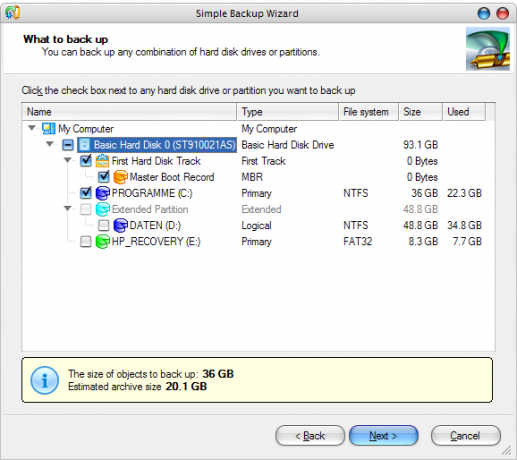
Pasul 2: Porniți, așezați-vă și așteptați sau continuați să lucrați.

Pasul 3: Verificați validitatea fișierului.
Pasul 4: Construiți suport de recuperare pentru cazul în care nu puteți porni computerul.
Acesta poate fi un stick de memorie flash sau un disc CD / DVD. Când utilizați un stick USB, vă rugăm să rețineți că toate fișierele de pe stick vor fi eliminate. Stick-ul va deveni un mediu de recuperare dedicat, așa că ar trebui să obțineți unul separat în acest scop.
Pasul 5: Dezastru!
În caz de dezastru, introduceți mediul de recuperare, porniți computerul, asigurați-vă că BIOS vă permite să porniți de la stickul USB sau unitatea CD / DVD, porniți programul de recuperare de pe stick și lansați Expertul de restaurare simplă. Întreaga procedură este foarte, foarte bine documentată în ghidul utilizatorului și chiar nu este complicată. Cu toate acestea, dacă vrei să fii foarte sigur, imprimă-l.
Când am încercat să rulez recuperarea, am avut probleme ușoare în modul normal. Programul va îngheța la jumătatea drumului prin încărcarea de pe CD. Așa că am încercat modul sigur și am avut din nou câteva probleme, de data aceasta cu erori de hard disk. Cu toate acestea, programul a continuat și, odată ce a listat toate partițiile și unitățile detectate, am localizat rapid fișierul de rezervă și am efectuat o restaurare pe vechiul meu laptop fără alte probleme.
Creați un CD de instalare personalizat
Dacă crearea unei imagini dintr-un sistem de rulare nu este o opțiune, cel puțin puteți pregăti un CD de instalare care vă va scăpa de dificultățile de adăugare manuală de conturi de utilizator, drivere, software și multe altele.
Un instrument excelent pentru această sarcină este Vitali Graf Windows nesupravegheat CD Creator. Ceea ce aveți nevoie este un CD Windows valid și toate software-urile, driverele, patch-urile și remedierile rapide pe care doriți să le includeți în CD-ul personalizat. Programul necesită, de asemenea, instalat Net Framework 1.1 sau 2.0. Pentru crearea CD-ului, veți avea nevoie, în mod natural, de software și hardware hardware capabil pentru a arde imaginile ISO pe CD sau DVD Cele mai bune alternative gratuite la Nero CD / DVD BurnerNu pierdeți bani pe un instrument de ardere CD / DVD! O aplicație freeware poate fi tot ce ai nevoie. Aici am compilat cinci alternative la ROM-ul Nero Burning pentru computerul dvs. Windows. Citeste mai mult și un disc liber.
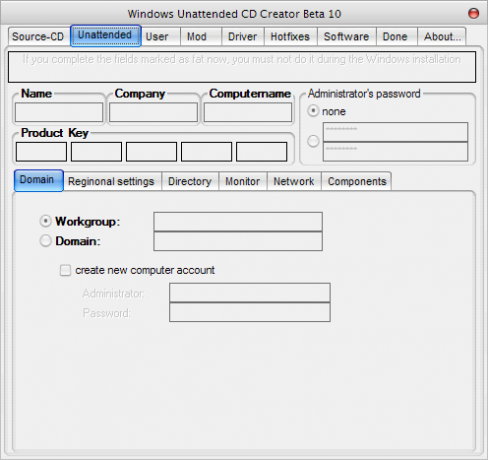
Care este ritualul tău de restaurare a sistemului de operare? Ce strategii și instrumente aplicați?
Tina scrie despre tehnologia de consum de peste un deceniu. Deține un doctorat în științe naturale, o diplomă din Germania și un master din Suedia. Fundalul ei analitic a ajutat-o să exceleze ca jurnalist în tehnologie la MakeUseOf, unde acum gestionează cercetarea și operațiunile de cuvinte cheie.